4 sätt: Berätta hur man återställer kontakter till iPhone
Att ha dina data raderade från din iPhone är en vanlig sak nu för tiden, och när detta händer ser du efter en enklaste och säkraste metoden för att återställa innehållet tillbaka till din enhet så snabbt som möjligt. Det värsta är att när du tappade kontakter på iPhone känner du dig helt strandsatt, och utan någon återställningsmetod är det enda alternativet du har kvar att vänta på att de andra ringer dig så att du kan spara deras information igen.
För att hjälpa dig komma ur sådana irriterande situationer förklaras fyra olika sätt att återställa dina kontakter till din iPhone här i detalj.
- Metod 01. Återställ kontakter från iTunes Backup
- Metod 02. Återställ kontakter från iCloud Backup
- Metod 03. Återställ iPhone-kontakter utan säkerhetskopiering
- Metod 04. Återställ iPhone-kontakter från Gmail
Metod 01. Återställ kontakter från iTunes Backup
Denna metod är problemfri men har vissa begränsningar. Också innan du börjar återställa dina data från en iTunes-säkerhetskopieringsfil, finns det några förutsättningar som måste uppfyllas.
förutsättningar
- • Den senaste versionen av iTunes måste vara installerad på din dator.
- • iOS på din iPhone måste uppdateras.
- • Du måste redan ha skapat minst en säkerhetskopia av dina data med iTunes.
- • Du måste ha tillgång till iTunes backup-fil.
- • Den Hitta min iPhone alternativ från icloud > Inställningar måste stängas av.
Bearbeta
När alla ovanstående förutsättningar är uppfyllda kan du gå vidare till instruktionerna nedan:
- • Slå på din iPhone.
- • Använd telefonens originaldatakabel för att ansluta den till datorn.
- • Vänta tills iTunes startar automatiskt. Om det inte gör det, starta manuellt.
- • Klicka på iPhone-ikonen högst upp i iTunes-gränssnittet.

- • Se till att från den vänstra rutan i nästa fönster Sammanfattning alternativ från under Inställningar kategori är vald.
- • Från den högra rutan, från Manuell säkerhetskopiering och återställning under kolumnen Säkerhetskopior avsnittet, klicka Återställa Backup.
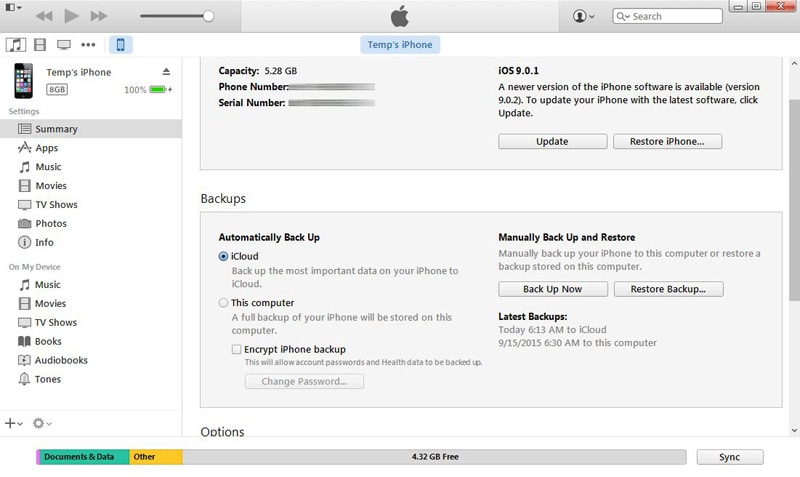
- • Från iPhone namn rullgardinsmenyn tillgänglig på Återställ från säkerhetskopiering Välj säkerhetskopian som innehåller de kontakter som du vill återställa.
- • Klick återställa när du är klar för att påbörja restaureringen.

Nackdelar
- • Det måste finnas en backupfil från iTunes för att kunna återställa data från.
- • Hela säkerhetskopierade data, som även inkluderar kontakter, återställs. Ingen individuell restaurering är möjlig.
- • All befintlig data på din iPhone raderas under återställningsprocessen.
Metod 02. Återställ kontakter från iCloud Backup
Denna metod är enklare än den som förklaras ovan. Men även i denna metod måste följande förutsättningar uppfyllas:
förutsättningar
- • Du måste ha säkerhetskopierat dina data till ditt iCloud-konto.
- • Din iPhone måste ha den senaste iOS installerad.
- • Din iPhone måste vara ansluten till Internet.
- • Du måste ha säkerhetskopierat dina data minst en gång under de senaste 180 dagarna.
Bearbeta
De steg-för-steg-instruktioner som ges nedan kan följas för att återställa kontakter från iCloud-säkerhetskopia när ovanstående förutsättningar är uppfyllda:
- • Slå på din iPhone.
- • Se till att den är ansluten till Internet och att ditt iCloud-ID är kopplat till det. Om det inte är det, associera det innan du fortsätter till nästa steg.
- • Från startskärmen, gå till Inställningar > icloud.

I iCloud-fönstret, från listan över de mappade programmen, vrid KONTAKT av genom att skjuta knappen åt vänster.
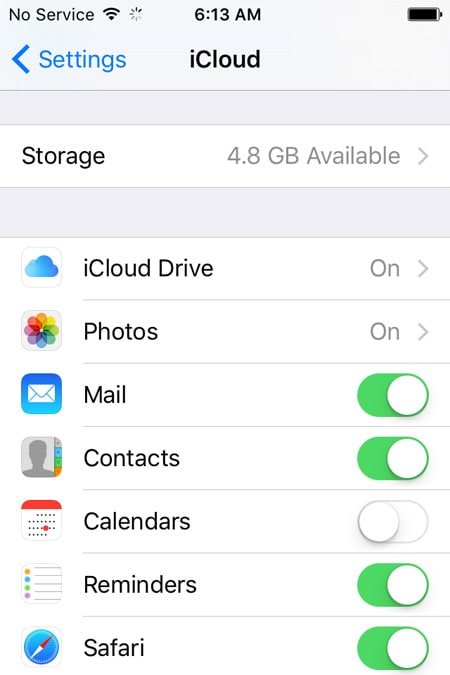
När du uppmanas trycker du på Håll på min iPhone på den poppade rutan för att lämna dina befintliga kontakter i din iPhone intakta.
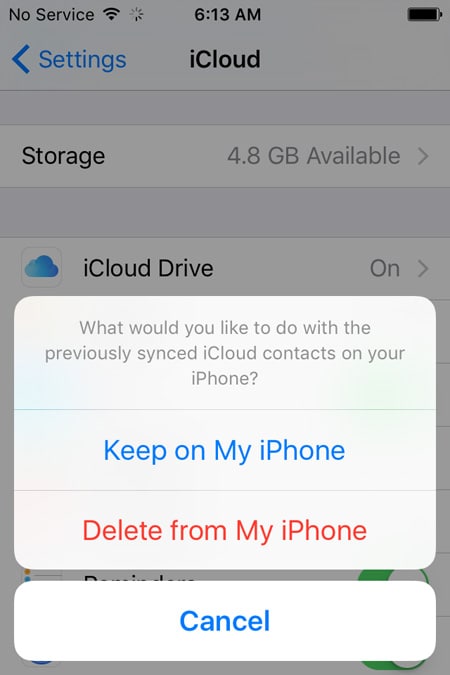
Vänta tills KONTAKT appen stängs av.
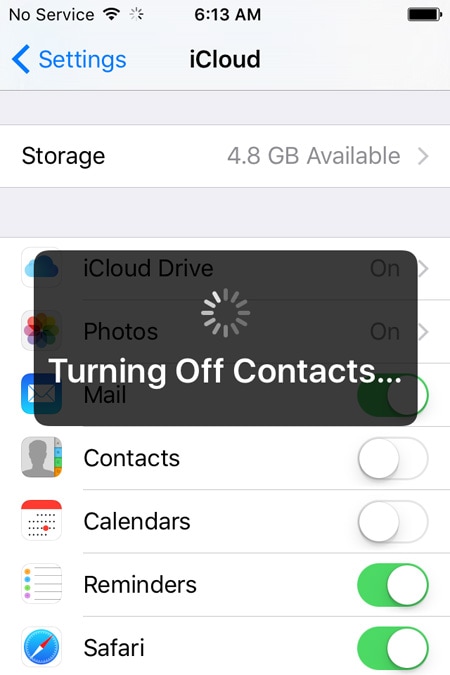
- • Vrid när du är klar KONTAKT tillbaka genom att skjuta motsvarande knapp åt höger.
- • När du uppmanas att trycka på Sammanfoga på popup-rutan för att återställa kontakterna från din iCloud-säkerhetskopia och slå samman dem med de befintliga på din iPhone.
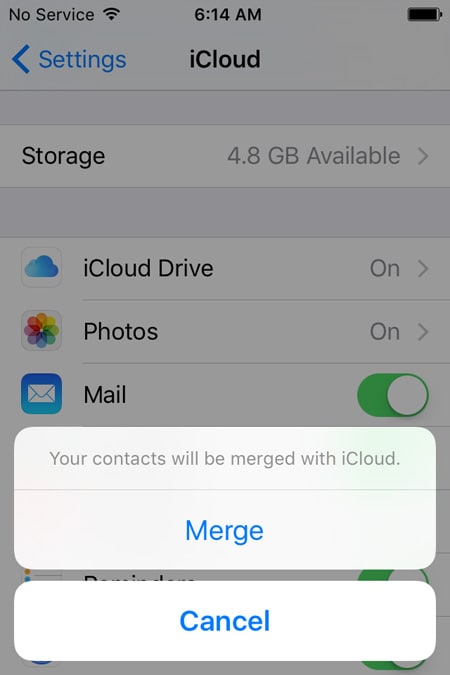

Nackdelar
- • iOS på din iPhone måste uppdateras.
- • Din iPhone måste vara ansluten till Internet.
- • Du måste ha mappat ditt iCloud-ID med din iPhone.
Metod 03. Återställ iPhone-kontakter utan säkerhetskopiering
Detta är endast möjligt när ett effektivt verktyg från tredje part används. Det som används och uppskattas över hela världen är DrFoneTool – iPhone Data Recovery av Wondershare. DrFoneTool är tillgängligt för iOS och Android enheter och kan användas på både Windows- och Mac-datorer. Men eftersom iPhone använder iOS som sitt operativsystem, visas DrFoneTool här.

DrFoneTool – iPhone Data Recovery
3 sätt att återställa kontakter från iPhone 6 SE/6S Plus/6S/6 Plus/6/5S/5C/5/4S/4/3GS!
- Återställ kontakter direkt från iPhone, iTunes backup och iCloud backup.
- Hämta kontakter inklusive nummer, namn, e-post, jobbtitlar, företag, etc.
- Stöder iPhone 6S, iPhone 6S Plus, iPhone SE och den senaste iOS 9 fullt ut!
- Återställ data som förlorats på grund av radering, enhetsförlust, jailbreak, iOS 9-uppgradering, etc.
- Förhandsgranska och återställ valfri data du vill ha.
Steg för hur du återställer dina iPhone-kontakter utan säkerhetskopiering
1. Ladda ner och installera DrFoneTool – iPhone Data Recovery på din PC. Anslut sedan din iPhone till datorn. Om iTunes startar automatiskt, stäng det och initiera DrFoneTool istället. Vänta tills DrFoneTool startar och upptäcker din iPhone. Avmarkera i DrFoneTools huvudfönster Markera alla kryssrutan under Befintliga data på enheten sektion.

2. Kontrollera KONTAKT kryssrutan under Raderade data från enheten sektion. Klick Starta Scan när det är klart. Vänta tills DrFoneTool analyserar och skannar din iPhone efter de raderade men återställningsbara kontakterna.

3. När skanningen är klar, i nästa fönster, från den vänstra rutan, kontrollera KONTAKT kryssrutan för att välja alla kontakter.
Notera: Alternativt kan du från mittrutan också avmarkera kryssrutorna som representerar de oönskade kontakterna.

4.Click Återställ till enhet från de visade alternativen.

Nu har dina iPhone-kontakter återställts till din enhet framgångsrikt.
Utöver ovanstående, DrFoneTool också:
- • Låter dig extrahera och återställa data från iTunes och iCloud-säkerhetskopior.
- • Gör att du kan välja de enskilda objekten från säkerhetskopiorna som ska återställas.
- • Låter dig förhandsgranska de markerade objekten innan du återställer dem.
Metod 04. Återställ iPhone-kontakter från Gmail
Att återställa iPhone-kontakter från Gmail kräver ingen PC, iTunes eller iCloud och kan endast göras med din telefon. Processen behöver dock fortfarande några förutsättningar för att uppfyllas som är följande:
förutsättningar
- • Du måste ha tillgång till ditt Gmail-konto.
- • Du måste redan ha synkroniserat dina kontakter med ditt Gmail-konto någon gång tidigare.
- • Din iPhone måste vara ansluten till Internet.
Bearbeta
Efter att ha säkerställt att alla ovanstående förutsättningar är uppfyllda kan du följa instruktionerna nedan för att få tillbaka dina förlorade kontakter till din iPhone med ditt Gmail-konto:
- • Slå på din iPhone.
- • Se till att den är ansluten till Internet.
- • På startskärmen trycker du på Inställningar.
- • På Inställningar fönster, lokalisera och tryck E-post, kontakter, kalendrar.

På E-post, kontakter, kalendrar fönster, från under KONTON avsnittet, tryck Lägg till konto.
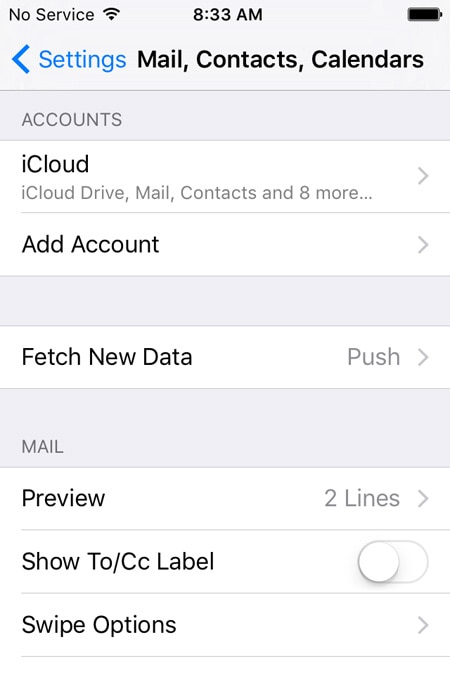
Från tillgängliga tjänsteleverantörer och appar på Lägg till konto fönster, tryck Google.

På accounts.google.com fönstret, ange dina Gmail-kontouppgifter i de tillgängliga fälten och tryck på Logga in.

Tryck på i det nedre högra hörnet av nästa fönster Tillåt.
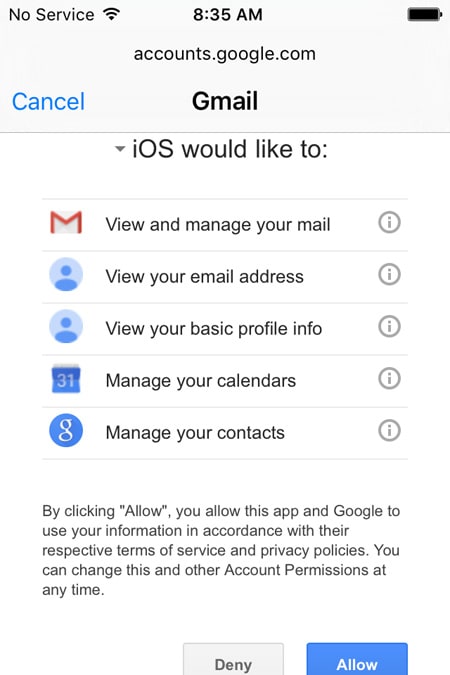
På gmail fönster, skjut på KONTAKT knappen till höger för att aktivera appen.
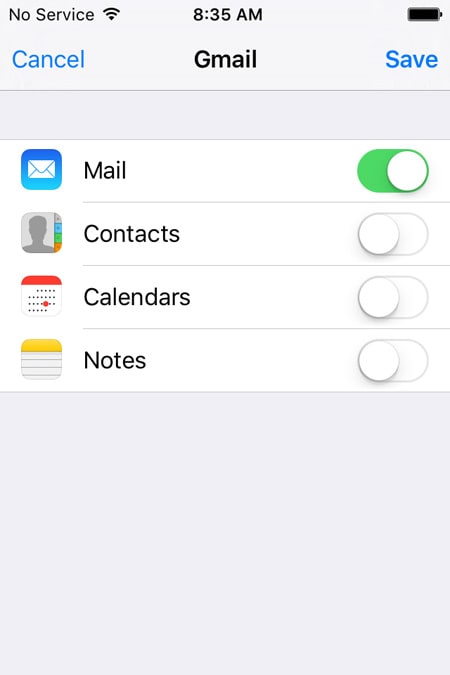
När du uppmanas trycker du på Håll på min iPhone på den poppade rutan för att lämna de befintliga kontakterna på din iPhone orörda.
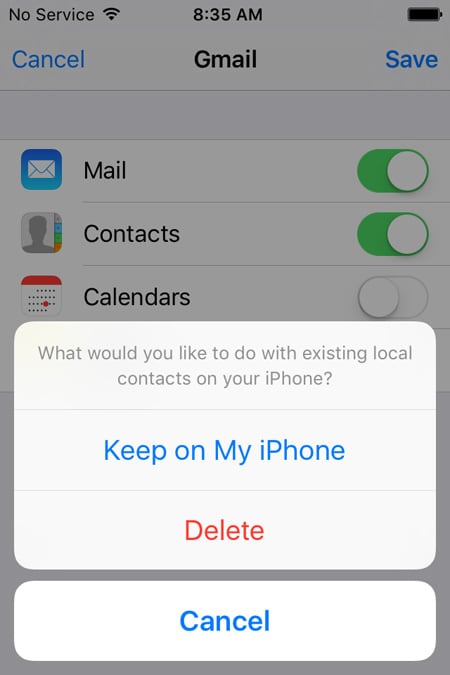
När du är klar trycker du på Save från det övre högra hörnet av fönstret.

Vänta tills Gmail-kontot läggs till på din iPhone och kontakterna återställs till telefonen.
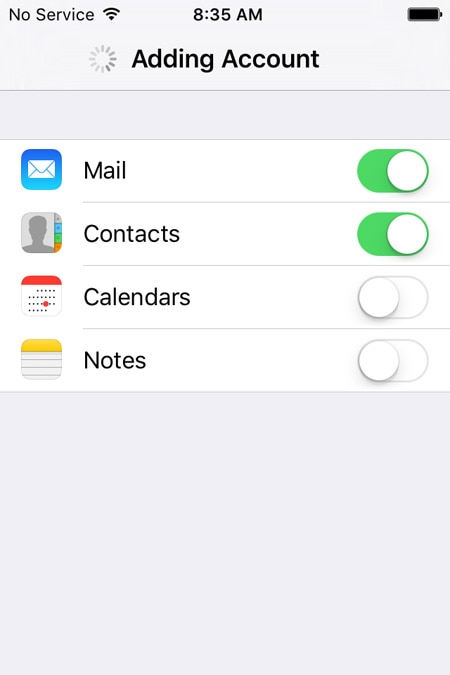
Nackdelar
- • Den här metoden fungerar inte förrän du redan har synkroniserat dina kontakter med ditt Gmail-konto.
- • Återställningsprocessen tar avsevärd tid, särskilt när det finns ett stort antal kontakter som ska återställas.
- • Din iPhone måste vara ansluten till Internet tills hela återställningsprocessen är klar.
- • Alla dina kontakter tas bort så snart du tar bort ditt Gmail-konto från din iPhone.
Slutsats
Även om tre av ovanstående fyra restaureringsmetoder är gratis, har de olika förutsättningar och nackdelar. Tack till DrFoneTool för att du finns där som en frälsare.
Senaste artiklarna

